#02-07 VSTHost の豆知識
【重要】 メモリ使用量の限界について
【重要】
x86版の VSTHost は、1,510,000 KB 程度 (1.4GB 程度?) までしかメモリを使用することが出来ません。
-
私の環境では、VSTHost のメモリ使用量が 1,510,000 KB 程度になると、それ以上 VST が起動出来なくなりました。
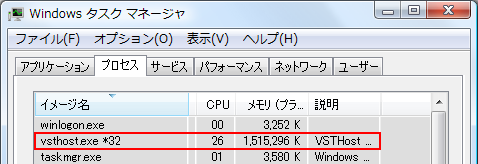
※ このあたりで、VST が起動出来なくなりました。
たぶんですが、「x86版の OS の仕様」 に合わせて、ロックが掛かっているんじゃないかなーと思います。
※ x86版の OS では、「アプリケーション全体で 2GB程度まで」 しかメモリを使用出来ないらしいです。
ちなみに、x64版の OS では、x86版のアプリは 「1つにつき 4GBまで」 メモリを使用出来るらしいです。
-
ちなみに、「x64版の VSTHost で、x64版の VST を起動させる場合」 は、メモリ使用量の限界は無さそうです。
私の環境では、軽く 4GB を超えても平気でした。

※ 64bit ネイティブのアプリは、メモリ使用量に制限が無いらしいです。
-
なお、「x64版の VSTHost で、x86版の VST を起動させる場合」 は、メモリ使用量の限界があるようです。
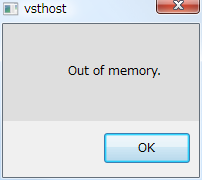
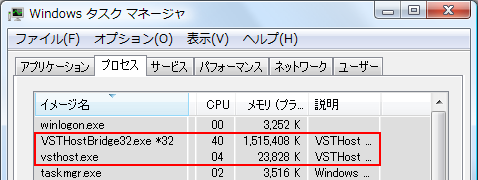
※ このあたりで、エラーが出て強制終了されました。
※ x86版の VST は、「VSTHostBridge32.exe」 経由で起動するため、メモリ使用量は 「VSTHostBridge32.exe *32」 に加算されます。
「VSTHostBridge32.exe」 は、64bitネイティブではありませんので、メモリ使用量の限界があるようです。
※ 64bitネイティブかどうかは、タスク マネージャの 「イメージ名」 で確認することが出来ます。
(非ネイティブのアプリの場合は、イメージ名に 「 *32」 が付きます。)
従って、「メモリ使用量が 1.4GB 程度を超える x86版の VST」 は、VSTHost では使用出来ません。…たぶん。
※ そのような、「大量のメモリを使用する VST」 を VSTHost で使用したい場合は、「その VST が x64 にネイティブ対応するのを待つ」 しかありません。…たぶん。
-
ただし、「メモリ使用量が 1.4GB 程度を超えない x86版の VST」 であれば、「VSTHost を VST として使用する」 ことで、「合計で 1.4GBを超える」 ことが可能です。

見ての通り、合計で 4GB以上を使用することも可能です。
※ 4GB以上を使用するには、x64版の OS で、6GB以上のメモリを搭載しておく必要があります。
VSTHost を VST として使用する方法
VSTHost を VST として使用する方法を、簡単に説明します。
(※ 正確には、「VSTHost をスレーブ モードで起動する」 ということになります。)
【スレーブ モード とは】
「Device → Wave...」 の設定が、マスター側の設定に依存されるモード…だと思います。
(「マスター側のオーディオデバイス」 経由で音が鳴るモード という感じです。)
【マスター とは】
スレーブモードで使用する際の、元となるホストアプリです。
基本的には、「マスター側で準備をしてから、スレーブモードで起動する」 という流れになります。
ポイントは、「オーディオデバイスを一つにまとめる」 ことです。
これにより、「排他的なデバイス (ASIO Driver など) を、複数の DTMソフト で使用する」 ことが出来るようになります。
【Legree の導入】
「VSTHost を VST として使用するために必要な VST」 である 「Legree」 を導入します。
-
Hermann Seib's Homepage
 へ移動します。
へ移動します。
【移動出来ない場合】
サーバーのメンテナンスか何かで、サイトに繋がらない時があるようです。
残念ながら、「待つ」 以外に選択肢はありませんので、2〜3回更新しても繋がらない場合は、日を改めて、リトライしてみて下さい。
- 左メニューの 「MIDI」 をクリックします。
- 左メニューの 「VSTHost」 をクリックします。
-
真ん中よりも少し下あたりの 「VSTHost Slavery Suite」 の下にある 「You can download Legree here」 の 「here」 をクリックして、「Legree.zip」 を DL します。
※ 見付からない場合は、「Ctrl + F」 で検索して下さい。
-
DL した 「Legree.zip」 をフォルダ付きで解凍して、「x86」 フォルダの中の 「Legree.dll」 と 「LegreeI.dll」 を 「VST を保存するフォルダ」 内に移動させます。
例えば、「C:\DTM\VstPlugins x86」 に 「Legree」 というフォルダを作成して、その中に移動させます。

ついでに、「license.txt」 もコピペしておきます。

※ 一度は読んでおきましょう。
-
必要であれば、「x64」 フォルダの中の 「Legree.dll」 と 「LegreeI.dll」 と、「license.txt」 も、任意の場所に移動させます。
例えば、「C:\DTM\VstPlugins x64」 に 「Legree」 というフォルダを作成して、その中に移動させます。

-
VSTHost の 「File → Fast Rescan PlugIns」 で、VST のリストに登録します。
※ 途中で設定画面が出て来ますが、「Cancel」 して下さい。
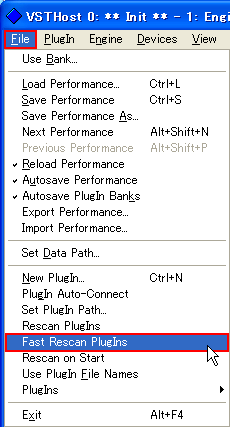
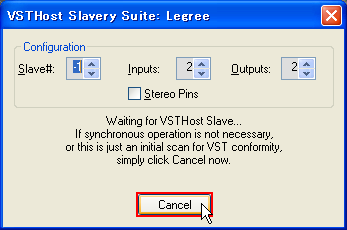

【VSTHost 側の準備】
「VSTHost を VST として使用する」 ための準備を行います。
具体的には、VSTHost をスレーブモードで使用するための設定を行います。
-
VSTHost をインストールしたフォルダに移動して、「vsthost.exe を右クリック」 → 「ショートカットの作成」 で、ショートカットを作成します。

- 「作成したショートカットを右クリック」 → 「プロパティ」 で、ショートカットのプロパティを表示します。
-
「リンク先」 の 「vsthost.exe"」 の後ろに 「 ⁄slave:1」 を追加して、OKします。
- 半角スペース
- スラッシュ
- slave
- コロン
- 1
を追加します。
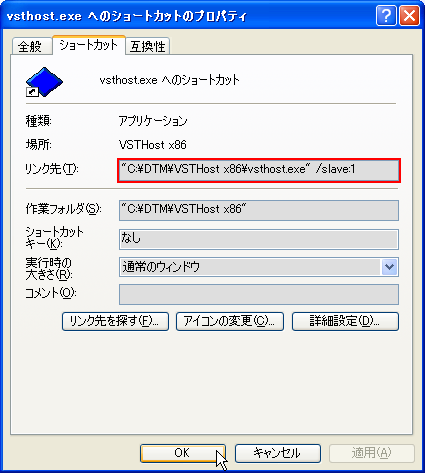
-
ショートカットを任意の場所に移動させて、分かりやすい名前にリネームします。
例えば、「C:\DTM」 に移動させて、「VSTHost x86 Slave #01」 にリネームします。

【VSTHost を VST として使用する方法】
- マスターとなるホストアプリを起動します。ここでは、VSTHost を普通に起動します。
-
「Legree」 を起動して、初期設定を行います。
-
Legree VSTi を起動します。
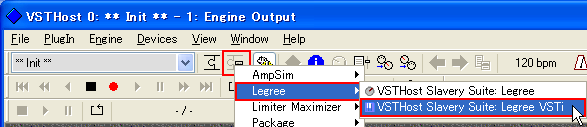
※ VSTe として使用する場合は、Legree を起動します。
-
「Slave#」 で、スレーブモードのナンバーを設定します。ここでは 「1」 にします。
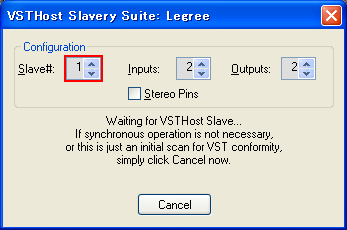
-
「Inputs」 は、使わないので 「0」 にします。
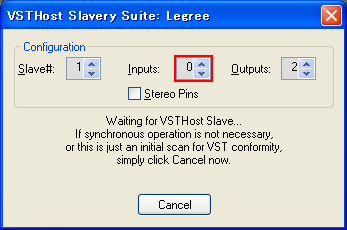
※ VSTe として使用する場合は、「2」 にします。
-
「Outputs」 は、「2」 のままにしておきます。
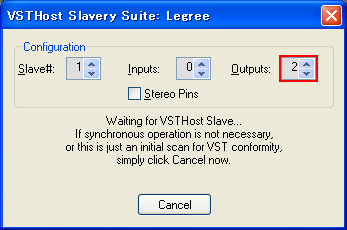
-
「Stereo Pins」 は、とりあえず OFF のままで構わないかと思います。
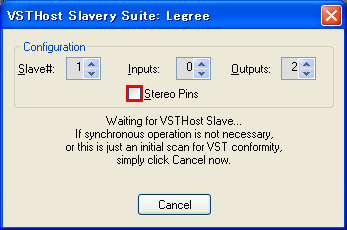
-
「Cancel」 をクリックすると、Legree のウィンドウが表示されますので、「Out」 に接続します。

-
Legree VSTi を起動します。
-
スレーブモード用のショートカットをダブルクリックして、VSTHost をスレーブモードで起動します。
※ 「Slave#」 で設定したナンバーに合わせて下さい。
今回の例だと、「1」 に設定しましたので、「 ⁄slave:1」 に設定したショートカットをダブルクリックして、VSTHost をスレーブモードで起動します。
-
初回起動時は、スレーブモード用の初期設定を行います。
-
安全性のために、「File → PlugIn Auto-Connect」 のチェックを 外しておきます。
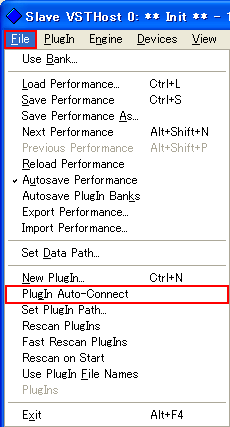
【警告】
「File → PlugIn Auto-Connect」 にチェックが入っていると、VSTe の起動時に自動で 「In」 と 「Out」 に接続されるのですが、環境によっては VSTe を 「In」 に接続すると 「ヘリコプターのプロペラ音」 のような感じの 「時間の経過と共に増幅して行くタイプのノイズ」 が発生する 場合がありますので、ここのチェックは外しておいた方が安全な気がします。
-
「File → Use Bank...」 で、バンクファイルの保存場所を設定します。
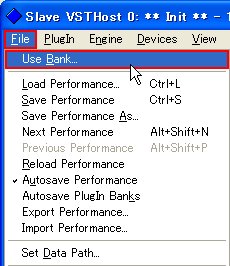
とりあえず、共通の設定にしてみましょうか。
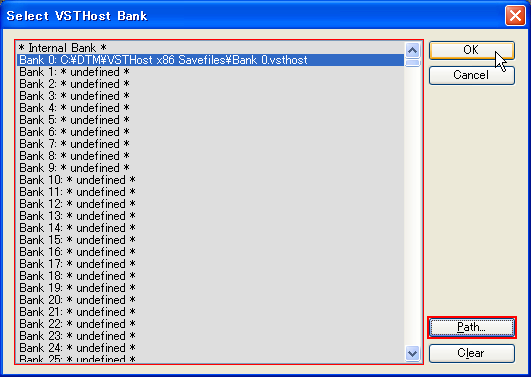
※ 上書き保存が怖いと言う場合は、Slave 用の設定を作成しましょう。
-
「File → Set Data Path...」 で、編集時のファイルの保存場所を設定します。
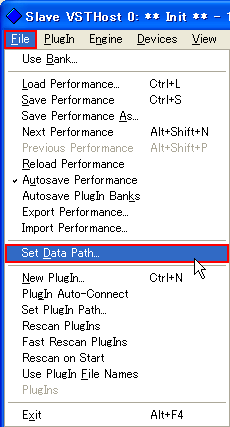
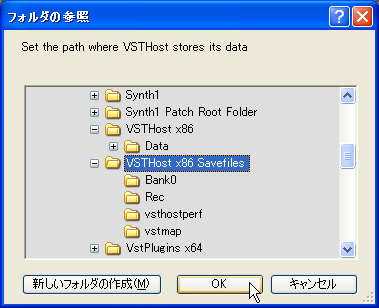
-
VST のパラメーターを保存するために、「File → Autosave PlugIn Banks」 にチェックを入れておきます。
【重要】
「File → Autosave PlugIn Banks」 にチェックが入っていないと、VST のパラメーターが保存されません。
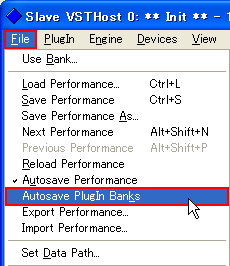
-
「Devices → MIDI...」 で、「MIDI Input Devices」 を設定します。
※ loopMIDI 「v1.0.5 (15)」 現在は、複数のアプリで同時に設定可能になりました (マルチクライアントって言うんですね) ので、スレーブモード用のポートを作成せずに、普通に設定すれば OK です。
【重要】
loopMIDI は、「同じデバイスは1つのアプリでしか設定出来ない」 という仕様になっているみたいですので、先にスレーブモード用のポートを作成します。
※ v1.0.1 (7) 現在の話です。
(将来的に、修正されることを祈ります。)
※ 正直、この仕様だと使い難いので、スレーブモードを使用する場合は、「loopMIDI 以外の 仮想MIDIケーブル」 を使った方が良いかもしれません。
-
画面の右下あたりに表示されているであろう 「loopMIDI」 のアイコンを 「右クリック」 して、「Configure loopMIDI」 を選択します。

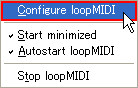
-
スレーブモード用のポートを作成します。
とりあえず、2個ほど作っておきましょうか。
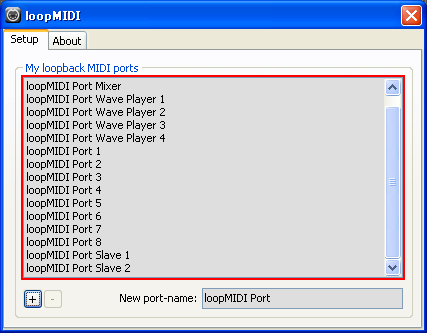
-
「Devices → MIDI...」 で、「MIDI Input Devices」 をスレーブモード用のポートにします。
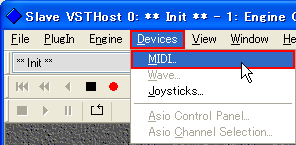
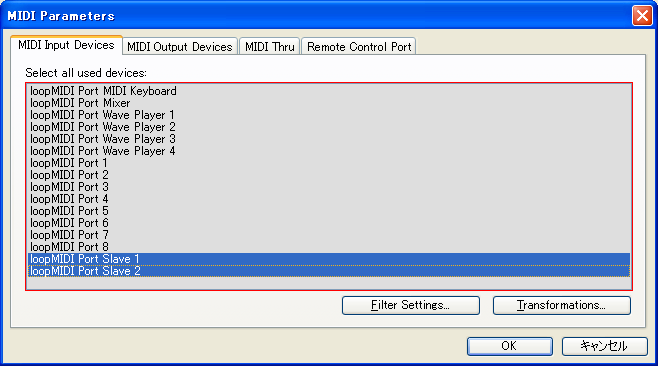
-
画面の右下あたりに表示されているであろう 「loopMIDI」 のアイコンを 「右クリック」 して、「Configure loopMIDI」 を選択します。
-
安全性のために、「File → PlugIn Auto-Connect」 のチェックを 外しておきます。
あとは、スレーブモードで起動した VSTHost を普通に使用すれば OK です。
(「マスター側のオーディオデバイス」 から音が鳴ります。)
Next
サイト名 : 初心者になるための耳コピMIDI講座
管理人 : 逃亡者
連絡先 : メールフォーム
